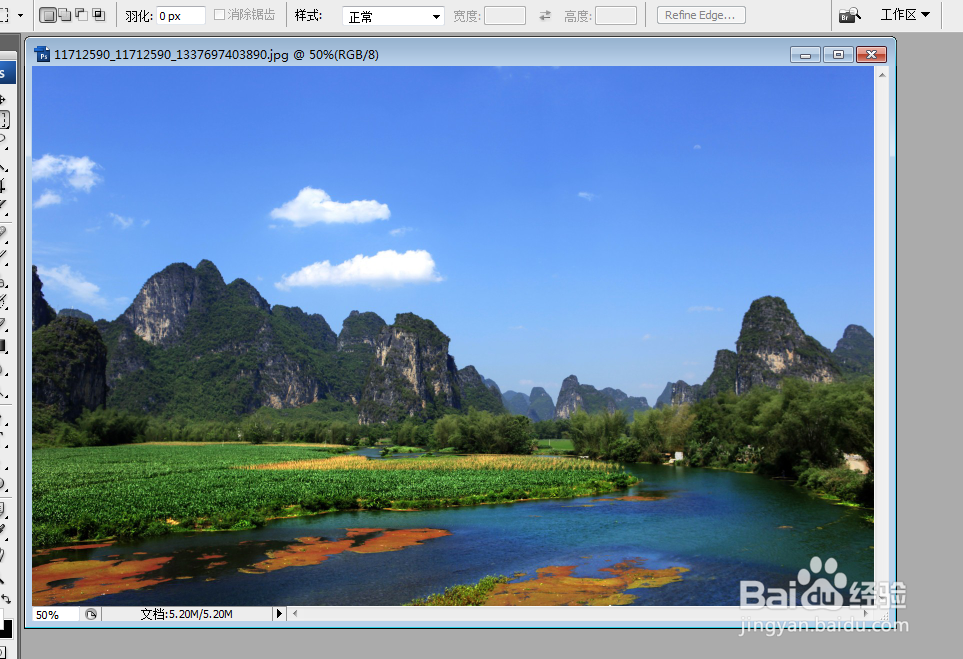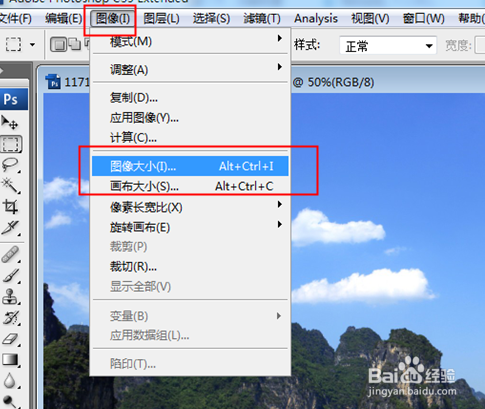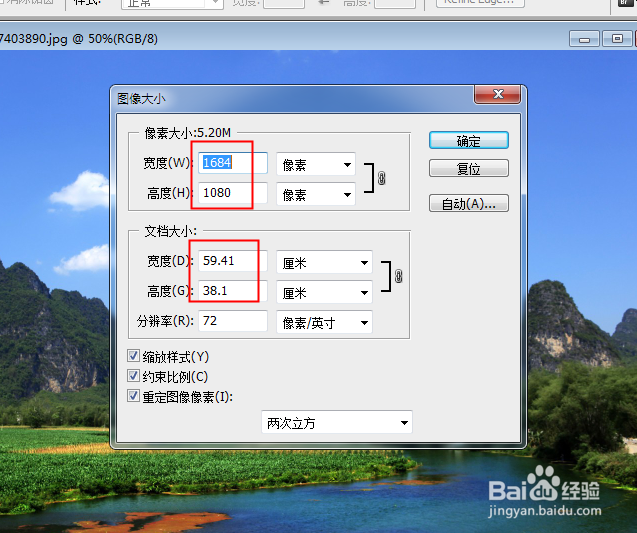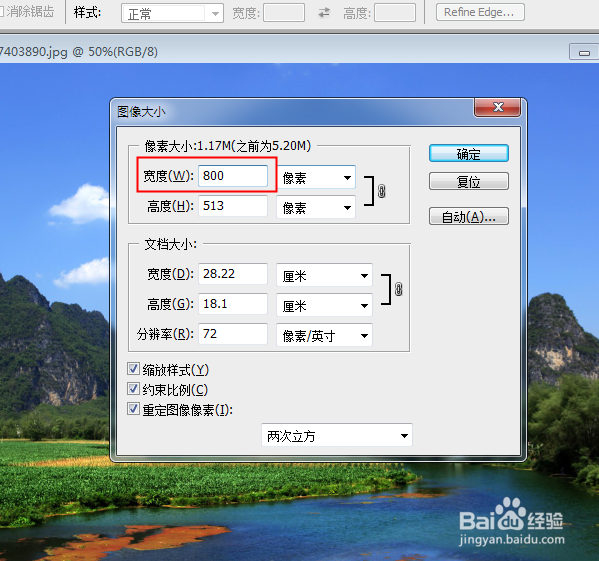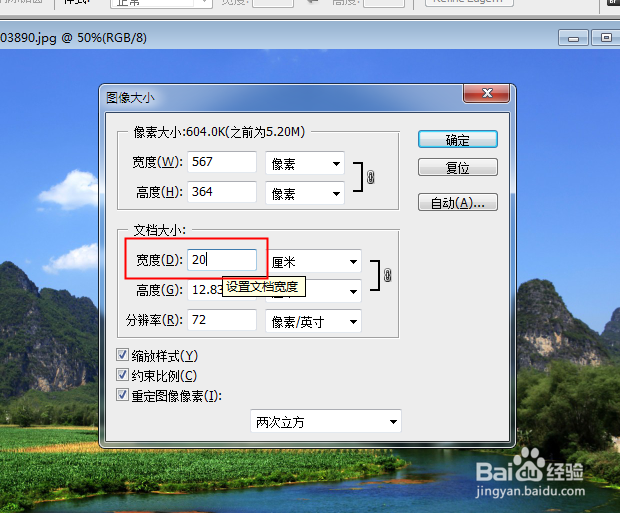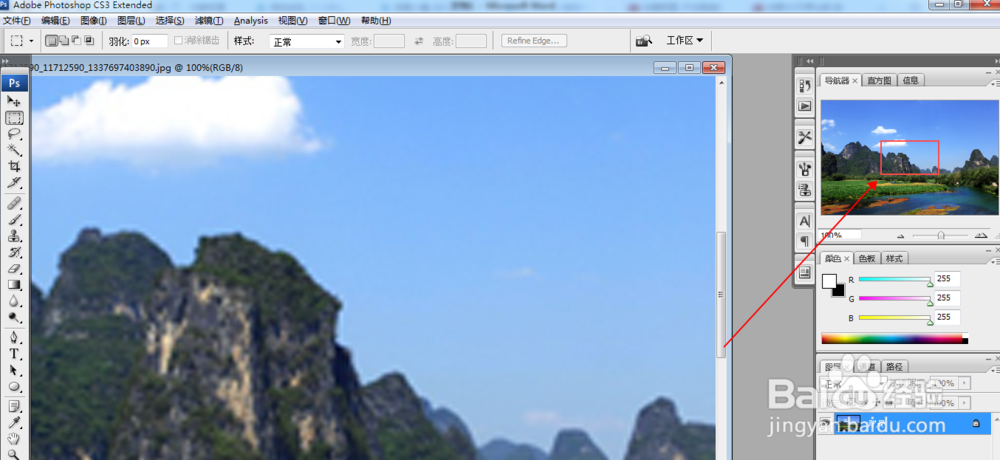PS如何调整图片大小或如何设置图片大小
1、打开图片。
2、点击图像,图像大小。
3、弹出对话框,我们可以调整像素大小或调整文档大小。
4、在我们把像素的宽度修改之后,下面的高度和文档大小的宽度和高度也会变化。
5、我们再把文档的宽度修改之后,下面的高度和像素大小的宽度和高度也会变化。
6、确定之后,就得到了缩小的图片。
7、当宽度调整小3000像素。
8、确定之后,看图片预览显示区只显示了图片的一小部分。
9、如果图片的调整有固定的高度和宽度要求,那就把约束比例前面的勾去掉,再输入图片的宽度和高,确定。
10、就会得到要求的图片大小,而不是按比例调整的大小。
声明:本网站引用、摘录或转载内容仅供网站访问者交流或参考,不代表本站立场,如存在版权或非法内容,请联系站长删除,联系邮箱:site.kefu@qq.com。
阅读量:61
阅读量:23
阅读量:61
阅读量:74
阅读量:93